鋼筆摳圖,在PS里摳出帶有陰影的小汽車
(2)可將調整效果應用于多個圖層
調整圖層可以將調整應用于它下面的所有圖層,因此,當我們想要對多個圖層進行相同的調整時,便可以在這些圖層上創建一個調整圖層,通過調整圖層影響這些圖層,而不必分別調整每個圖層。
在“圖層”面板中移動調整圖層的位置(指的是:圖層的上下層級關系)就可以改變它所影響的圖層。
(3)支持選擇性修改
在創建了調整圖層后,PS會自動為其添加一個圖層蒙版,修改蒙版可以控制調整圖層的作用范圍,使用深淺不同的灰色在蒙版上涂抹還可以改變調整結果的強度。
(4)可減少因多次調整造成的數據損失
當我們每一次對圖像進行調整時,都會或多或少地損失一些圖像數據。如果將這些調整操作都放在調整圖層上進行,然后再把調整結果與圖層合并,這樣就可以有效地降低因多次調整給圖像造成的數據損失。
04.
“調整圖層”的基本操作
(1)創建調整圖層
a)方式1:【新建】-【調整圖層】。

b)方式2:在圖層面板中,點擊“創建新的調整圖層”按鈕,在打開的下拉列表中選擇一個調整圖層。

(2)修改調整圖層的參數和類型
a)在圖層面板中,每一種類型的調整圖層的縮略圖都是不同的。
b)雙擊調整圖層的縮略圖,便可以打開相應的屬性對話框;
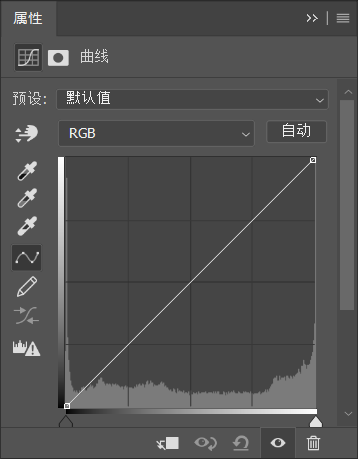
(3)調整圖層在選擇中的應用——選擇投影區域
投影可以體現對象的真實性,尤其是在進行圖像合成時,如果缺少了投影,或是對象間的投影方向和投影關系不正確,便無法取得真實的效果。
利用調整圖層則可以很方便地選取對象的投影,下面將通過一個汽車案例來演示。
摳圖實戰
01.
思路分析
老規矩,分析思路之前,看一波原圖:

(1)主體是一輛汽車,背景由灰白相間的過渡色組成;
(2)汽車的輪廓非常清晰,所以很適合使用【鋼筆工具】;
(3)汽車的頂部天線由于非常細,因此用鋼筆工具很難將其選取,所以在使用鋼筆工具時,頂部天線暫時不考慮。
(4)使用調整圖層來選取汽車的投影,在選取投影的同時,順帶也把汽車的頂部天線選取了,一舉兩得,正好解決了第(3)步的麻煩。
02.
摳出主體
下一篇:摳圖換天空



























